OneNote в Windows — это новый и улучшенный способ создания заметок на компьютере с Windows. Он имеет гладкий и простой в использовании дизайн, который позволяет настраивать заметки с помощью последних функций. Дополнительные сведения о том, что можно сделать с обновленным Приложением OneNote в Windows , см. здесь.
OneNote для Windows 10 больше не получает новые обновления компонентов, и начиная с октября 2025 г. поддержка будет завершена, и мы больше не будем предоставлять исправления ошибок для проблем, исправления безопасности для уязвимостей, обновления часового пояса или техническую поддержку для проблем, которые могут возникнуть. Начиная с 2024 года, мы начинаем перенос существующих OneNote для Windows 10 пользователей в недавно обновленный OneNote в Windows.
Пользователям OneNote для Windows 10 рекомендуется скачать обновленный OneNote для Windows из Microsoft Store, если он еще не включен на вашем устройстве, чтобы начать процесс. После входа в обновленное приложение и открытия выбранных записных книжек все готово!
Важно: Если какие-либо заметки не были успешно синхронизированы в OneNote для Windows 10, они не будут отображаться в OneNote в Windows. Чтобы обеспечить передачу всех заметок, убедитесь, что все записные книжки в OneNote для Windows 10 успешно синхронизированы.
Если вы хотите вернуться к OneNote для Windows 10, это можно сделать, выполнив поиск приложения в строке поиска Windows. В октябре 2025 г., когда oneNote для Windows 10 официально не поддерживается, вы не сможете использовать приложение для создания заметок.
Когда будет заменено приложение OneNote для Windows 10?
Новые устройства Windows 11 больше не включают OneNote для Windows 10, а обновленное приложение OneNote для Windows обычно входит в состав Microsoft 365 или может быть установлено как приложение заметок по умолчанию, бесплатно для всех. Приложение OneNote для Windows 10 будет по-прежнему доступно для скачивания из Microsoft Store до осени 2025 года. На существующих устройствах, таких как Windows 10 устройствах или устройствах, обновленных до Windows 11, пользователи могут получить обновленный OneNote в Windows, скачав его из Microsoft Store.
Разделы справки знаете, какой oneNote я использую?
Чтобы проверка, откройте приложение OneNote и найдите меню Файл в верхней части приложения. Если вы видите его, у вас есть обновленный OneNote в Windows. В противном случае вы используете OneNote для Windows 10, также отраженных в строке заголовка. Мы рекомендуем перейти на OneNote в Windows, чтобы воспользоваться новейшими функциями и обновлениями.
Чтобы узнать больше о различных версиях OneNote, проверка эту полезную статью.
OneNote для Windows 10
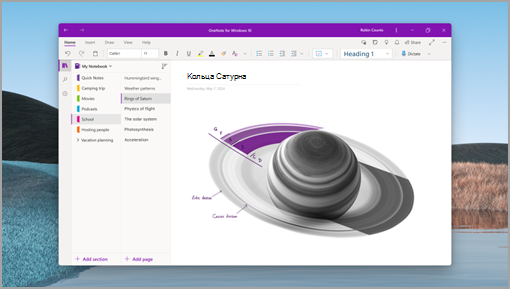
OneNote в Windows
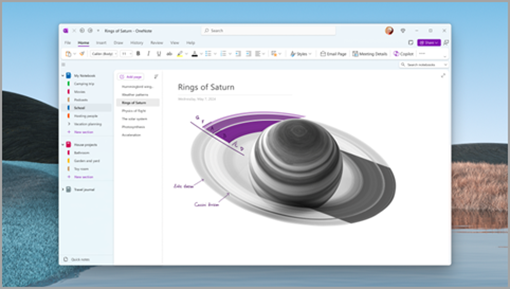
Обнаружение обновленного OneNote в Windows
Обновленный OneNote в Windows — это конечное приложение для создания заметок для всех пользователей. Независимо от того, нужно ли вам создавать идеи, организовывать проекты или выражать свои творческие способности, вы можете сделать все это с помощью OneNote в Windows. И самое лучшее, это бесплатно. Вот некоторые из новых возможностей, которые делают OneNote в Windows выдающимся:
-
Microsoft Copilot помогает писать более четкие и привлекательные заметки или суммировать их.
-
Новые инструменты рукописного ввода, включая новое текстовое перо и жесты рукописного ввода.
-
Компоненты цикла позволяют внедрять интерактивное содержимое из других приложений (развертывание).
-
Диктовка голоса и транскрибирование позволяют захватывать ваши мысли и беседы.
-
Мощный поиск позволяет быстро и легко найти что-нибудь в заметках.
Советы и рекомендации при переходе на обновленный OneNote в Windows
Чтобы убедиться, что все содержимое отображается в обновленной версии OneNote в Windows, обязательно синхронизируйте содержимое OneNote, прежде чем переключаться. Для этого щелкните правой кнопкой мыши записные книжки и выберите команду Синхронизировать сейчас. Если есть какие-либо ошибки синхронизации, обязательно устраните их перед переключением приложений!
Если в записной книжке есть какие-либо неуместные или открытые разделы, мы рекомендуем переместить их в записную книжку и убедиться, что они успешно синхронизированы, чтобы избежать потери заметок. Чтобы проверка это, перейдите в раздел Просмотр вкладки > Неуместные разделы. Здесь можно выбрать записную книжку для отправки этих заметок.
После миграции в OneNote в Windows убедитесь, что все заметки отображаются правильно:
-
Обязательно откройте каждую записную книжку, которую вы ранее открывали в OneNote для Windows 10. Проверьте содержимое, чтобы убедиться, что все заметки синхронизированы с OneNote в Windows.
-
Если в OneNote в Windows отсутствуют заметки, убедитесь, что они успешно синхронизированы в OneNote для Windows 10 или скопируйте их в OneNote в Windows.
-
Удалите OneNote для Windows 10 только после того, как вы убедились, что заметки отображаются должным образом в OneNote в Windows. Мы рекомендуем удалить OneNote для Windows 10, чтобы убедиться, что вы всегда используете правильную версию.
Проверьте параметры учетной записи и убедитесь, что все обновлено.
Вопросы и ответы
Ниже приведены некоторые распространенные вопросы и ответы о процессе миграции.
OneNote для Windows 10 больше не входит в Windows 11 версии как приложение для папки "Входящие". Он по-прежнему доступен в Магазине и не будет автоматически удален, если он уже установлен. После окончания поддержки в октябре 2025 г. доступ к ней получат только те, у кого она была установлена ранее.
Да, установка или использование обновленного приложения OneNote для Windows не будет заменять или удалять OneNote для Windows 10. Таким образом, при необходимости вы можете вернуться к OneNote для Windows 10. Однако мы не рекомендуем это делать, так как вы пропустите новые функции и улучшения в OneNote для Windows, и вам придется выполнить миграцию еще раз до даты окончания поддержки.
Кроме того, функции и функции OneNote для Windows 10 могут быть нерекомендуемы. Чтобы избежать сбоев, рекомендуется как можно скорее переключиться на использование OneNote в Windows.
Нет, вы не потеряете данные во время миграции. Все сохраненные в облаке записные книжки, разделы, страницы, заметки, теги, рукописные фрагменты, вложения и другое содержимое будут сохранены и доступны в OneNote в Windows, если у вас нет несинхронизированных изменений или ошибок синхронизации. Если у вас есть заметки или вложения, которые не сохранены в облаке, рекомендуется синхронизировать их с облачными записными книжками перед миграцией. Все заметки, не синхронизированные с облаком, не будут отображаться в OneNote в Windows.
Если у вас есть несинхронизированные изменения или ошибки синхронизации в OneNote для Windows 10, эти заметки не будут отображаться в новом OneNote в Windows. Чтобы безопасно восстановить эти заметки в OneNote в Windows, убедитесь, что во всех записных книжках нет активных ошибок синхронизации, а все разделы, которые не были размещены, устранены.
Вы также сможете войти в несколько учетных записей в OneNote в Windows. Если у вас есть несколько учетных записей в OneNote для Windows 10, просто войдите в OneNote в Windows. Все заметки будут доступны после входа в систему, если они были успешно синхронизированы с облачной записной книжкой.
Примечание: При удалении приложения будут удалены все связанные с ним локальные данные. Перед продолжением убедитесь в отсутствии ошибок синхронизации и правильности синхронизации всех заметок с облаком. В противном случае все изменения, сохраненные локально, могут быть потеряны.
Убедившись, что все заметки отображаются должным образом в OneNote в Интернете или в приложении OneNote, вы можете удалить OneNote для Windows 10.
Перейдите в раздел Параметры > Приложения > Установленные приложения. Найдите OneNote для Windows 10. Выберите ... -> Выберите Удалить.
Если у вас возникли другие вопросы или проблемы с процессом миграции, вы можете связаться с нами на нашей странице поддержки или непосредственно в приложении OneNote, щелкнув значок поддержки (если этот параметр доступен для вас).
Благодарим вас за использование OneNote, и мы надеемся, что вам понравится обновленный OneNote в Windows!
Скачайте приложение OneNote для Windows здесь.










